Alternar el color de las filas en un informe de Access
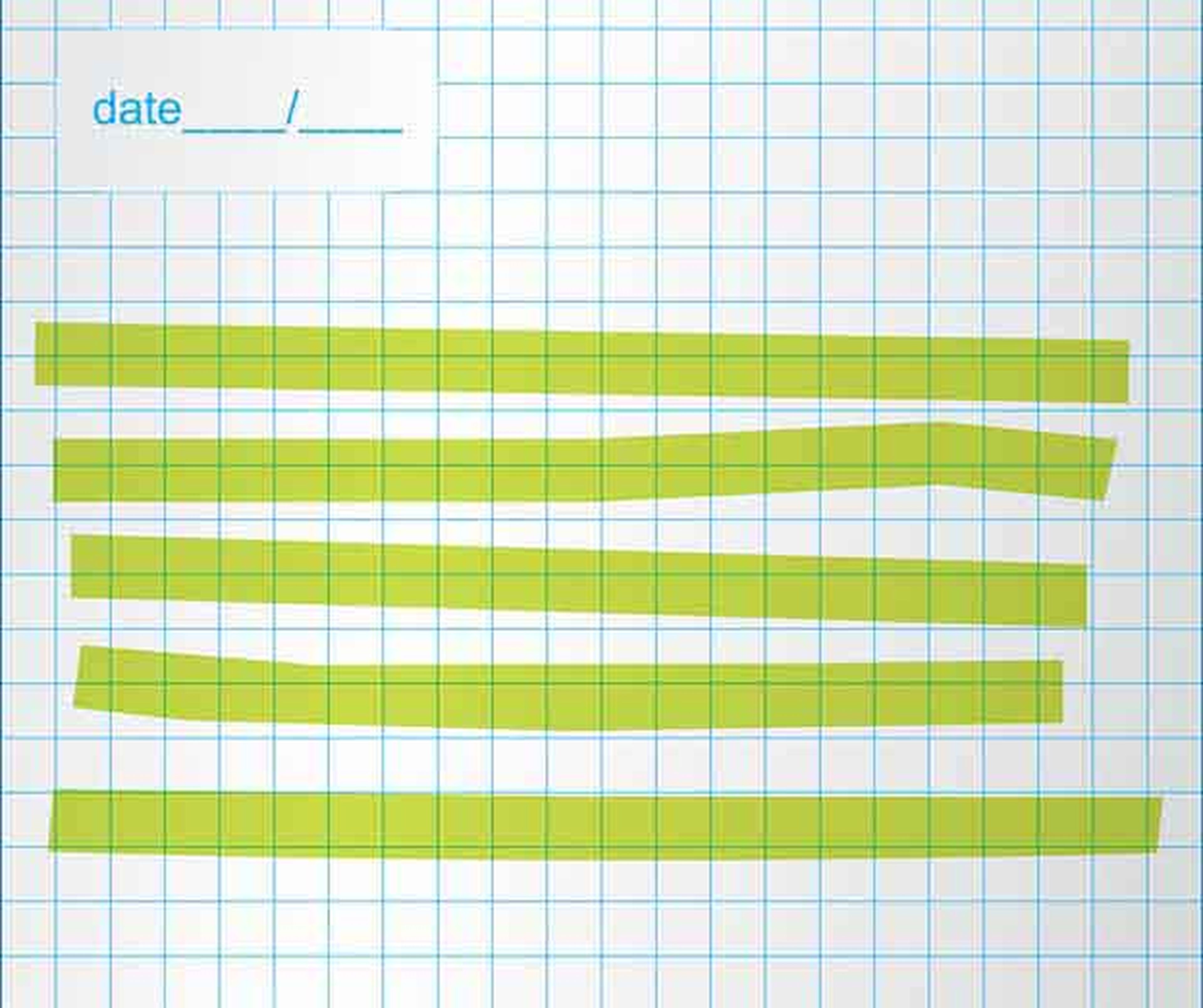
Acceder a la vista diseño del informe
Desde Microsoft Access, ccede primero a la base de datos que contiene el informe cuyas filas deseas alternar de color. Cuando localices su nombre, pulsa sobre él con el botón derecho del ratón.
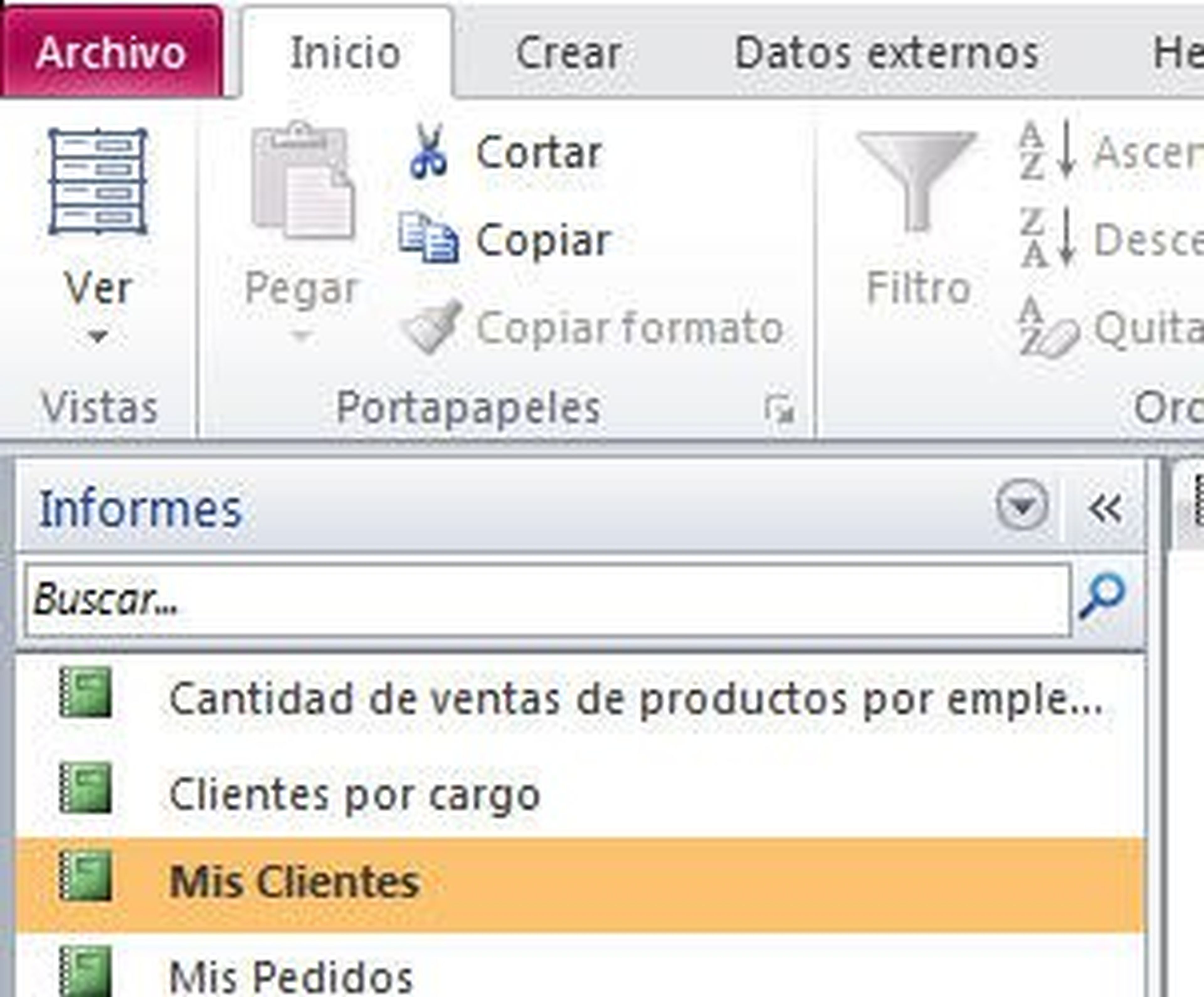
En el menú contextual que obtendrás, escoge ahora la entrada Vista diseño, para así acceder a la ventana de diseño del informe en cuestión.
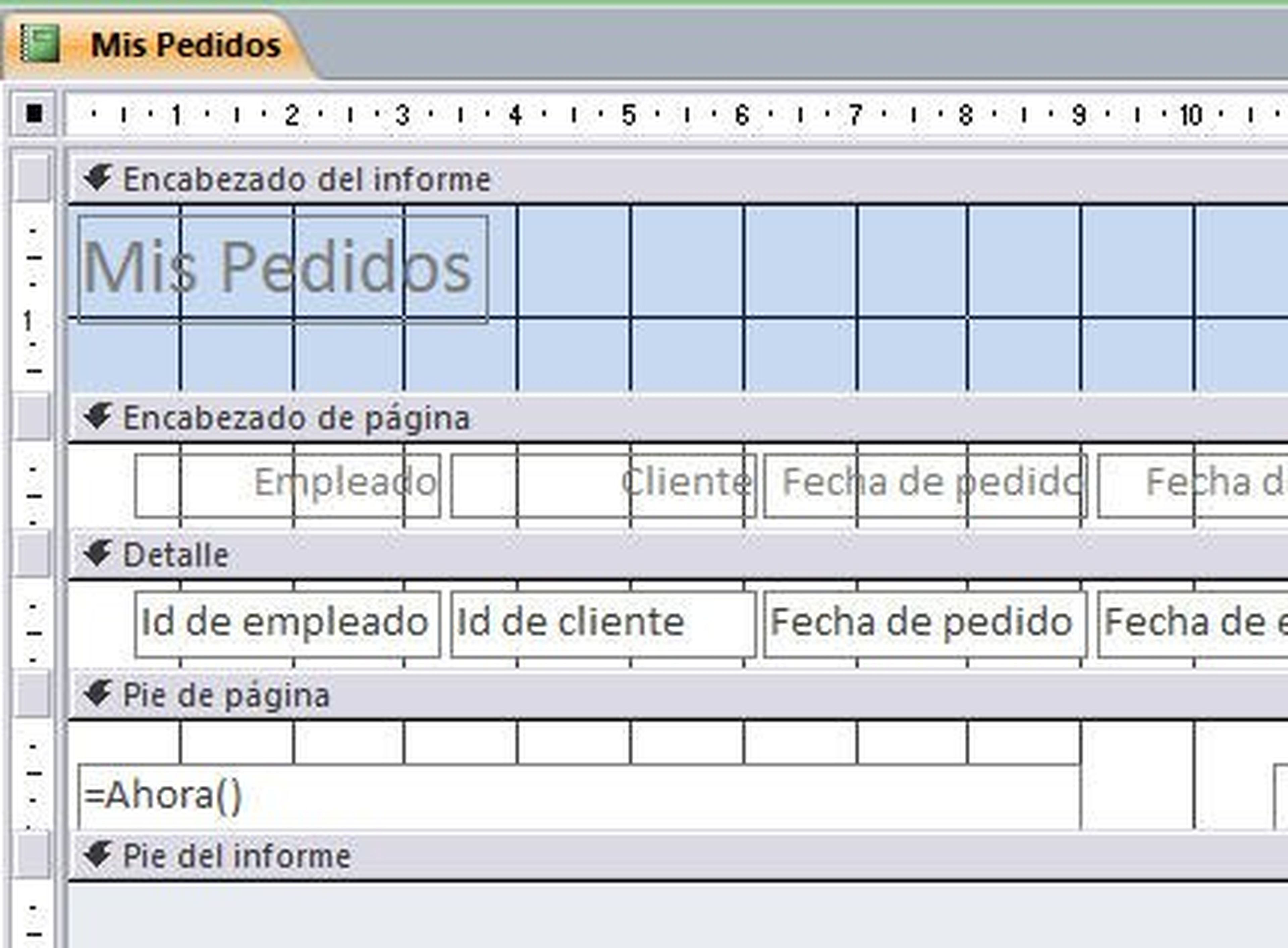
Configurar la propiedad correspondiente al primer color de fondo
Haz ahora doble click sobre la barra gris horizontal que representa a la sección Detalle y se mostrará a la derecha la ventana de propiedades.
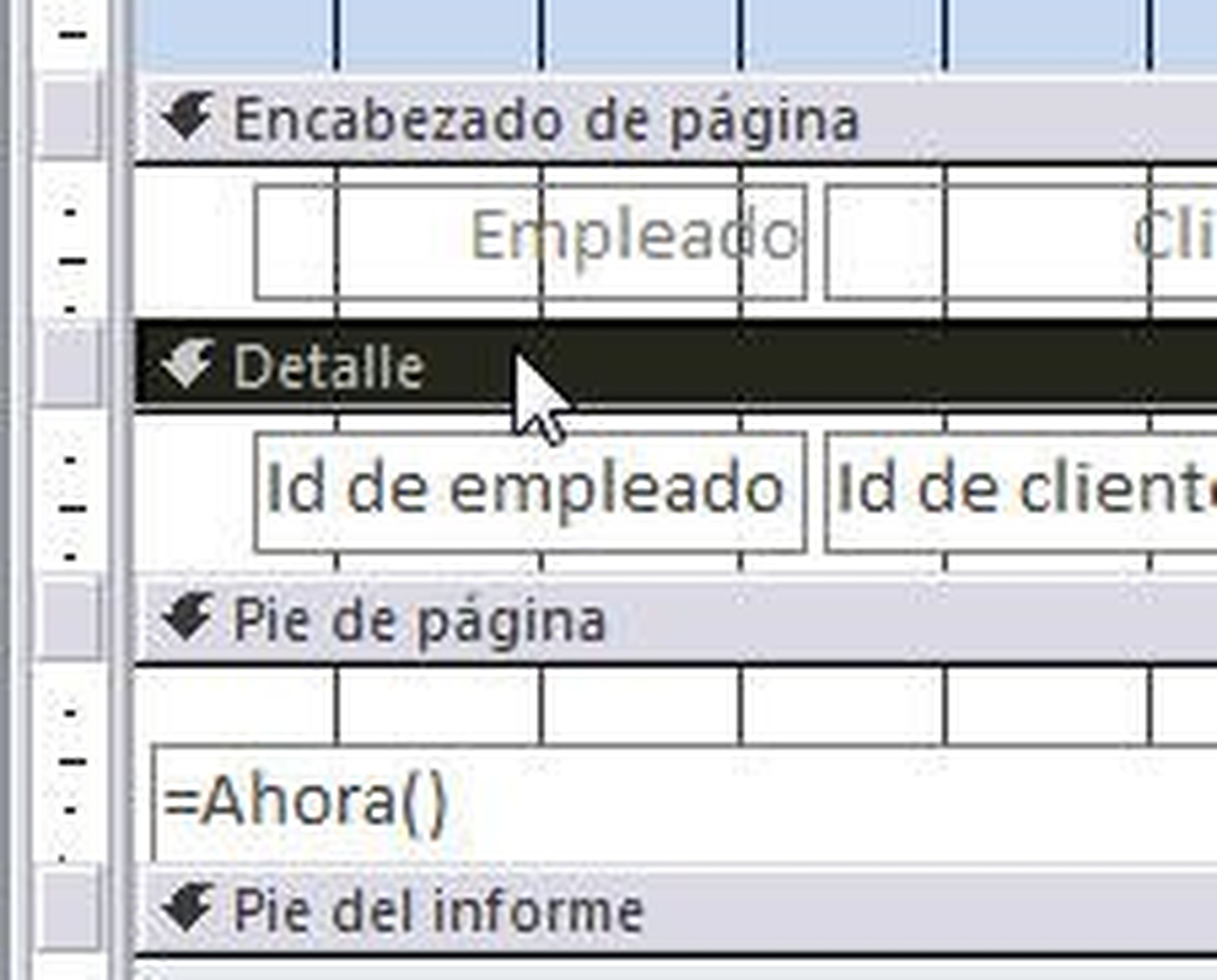
Desde ella, pincha primero en la ficha Formato y, seguidamente, sitúa el cursor en la propiedad Color de fondo.
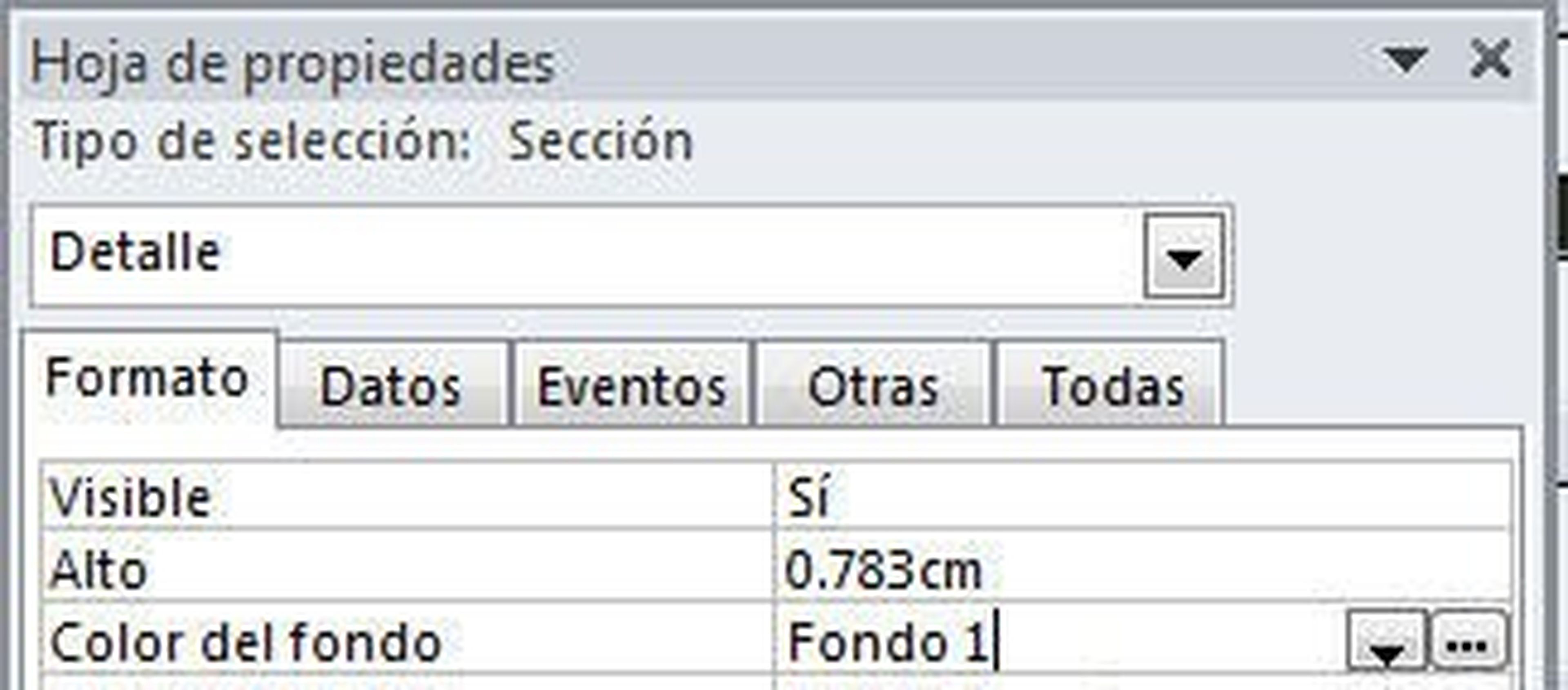
Continúa con un click en el botón de su derecha que muestra tres puntos, y escoge entonces el color que aplicarás a la primera fila del informe (y a todas las impares), por ejemplo un tono verde. Esa tonalidad quedará fijada como tal.
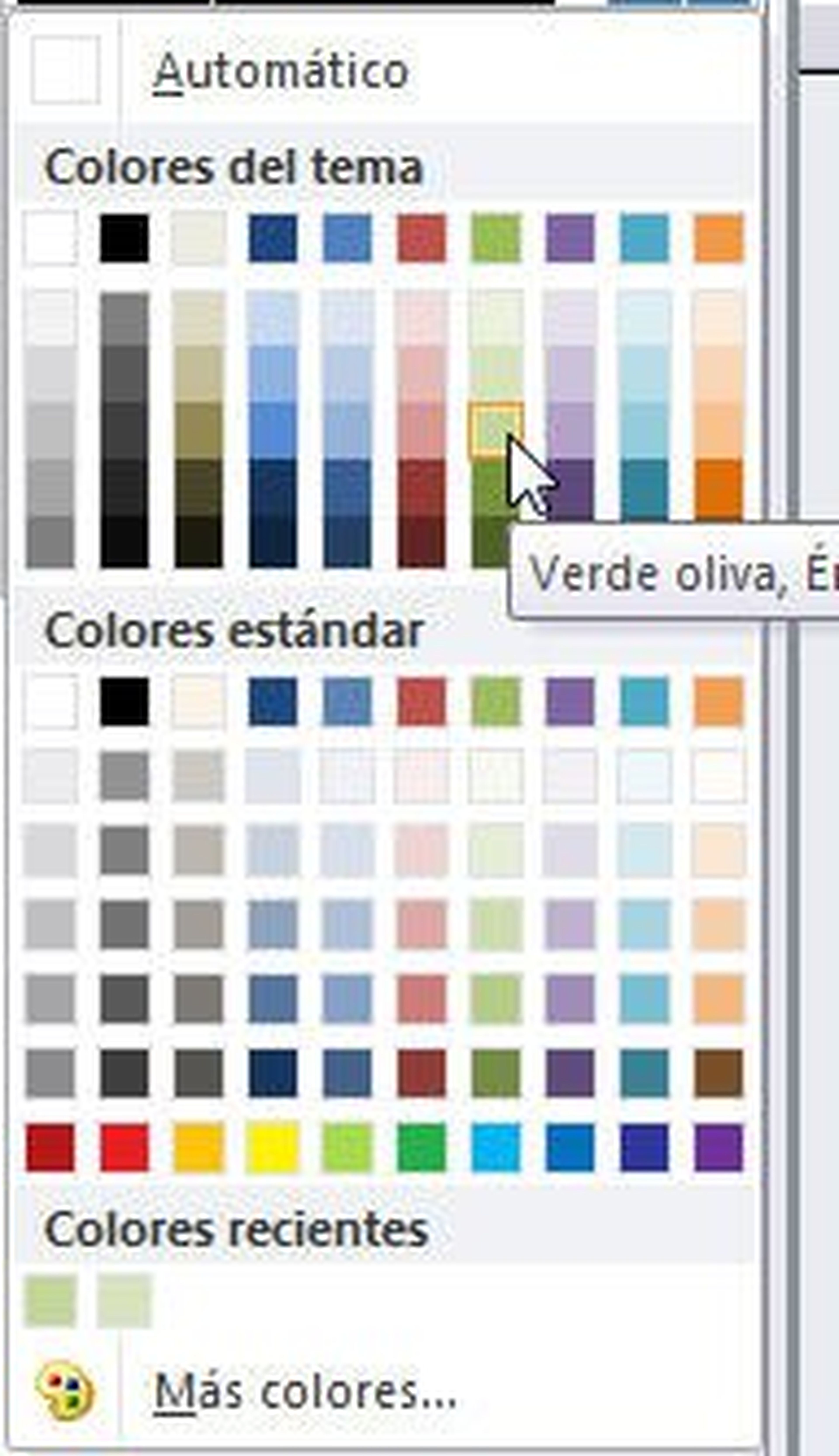
Configura la propiedad del color de fondo alternativo
Dede la misma ventana de propiedades anterior, pincha ahora en la denominada Color de fondo alternativo y repite lo explicado en el paso previo, para escoger esta vez el color que destacará a las filas pares del informe, por ejemplo un tono anaranjado. Igualmente se fijará el código del color establecido.
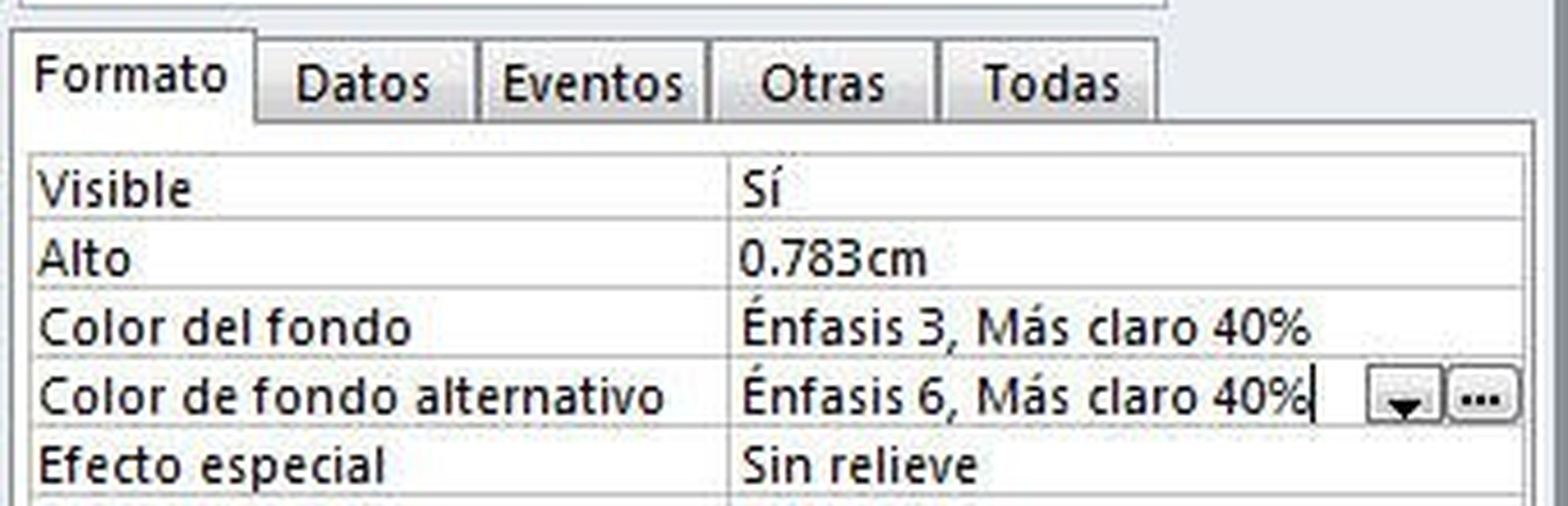
Visualiza el nuevo aspecto del informe
Para comprobar el cambio, debes salir de la vista diseño. Así que pincha en la flecha del botón Ver y elige la entrada Vista informe.
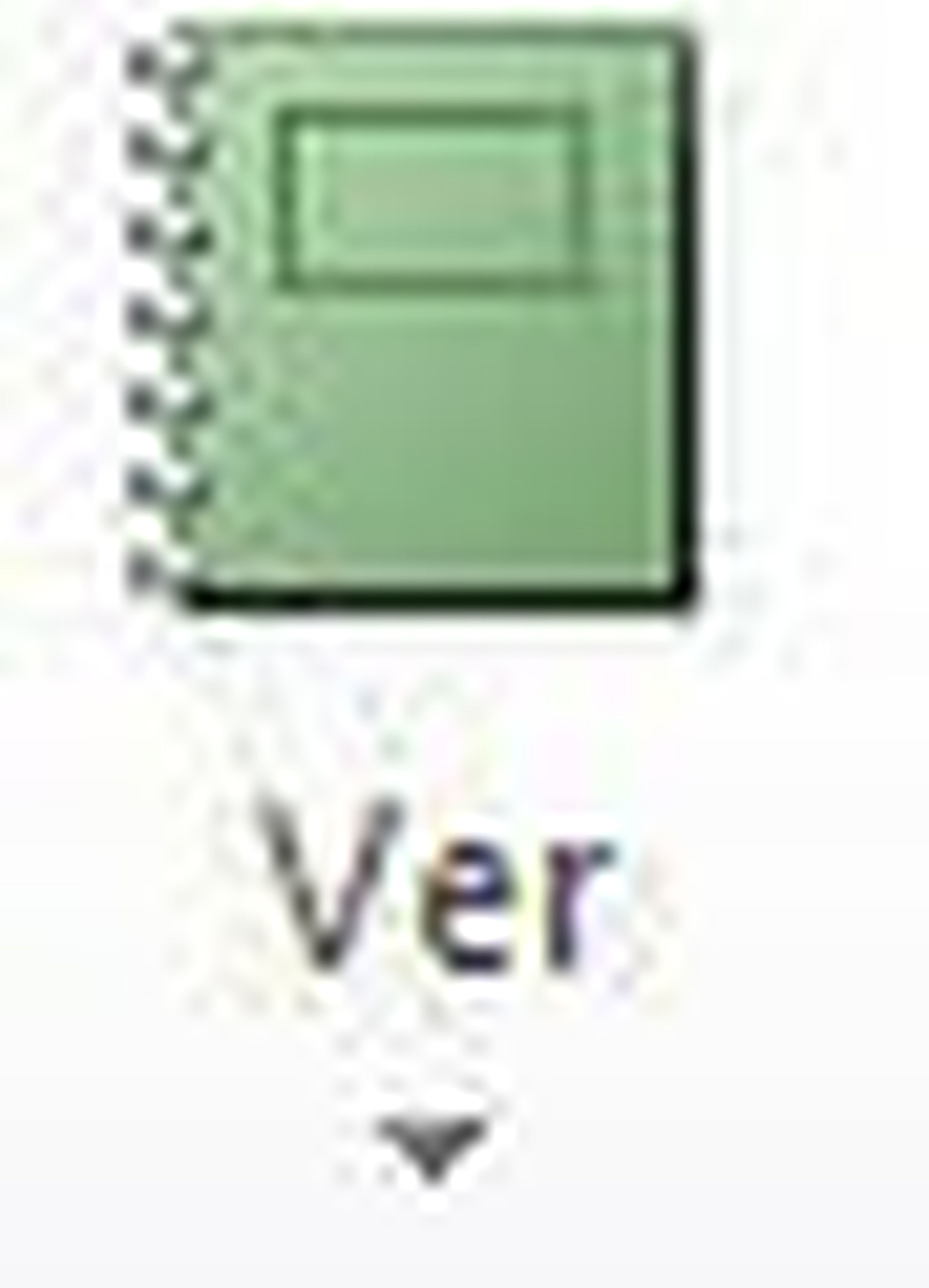
El nuevo formato de las filas pares e impares quedará a la vista. Una manera muy sencilla y cómoda de resaltar las filas. Puedes probar, si quieres, a dejar una de ellas (las pares o la impares) en blanco, y así sólo colorear el resto.
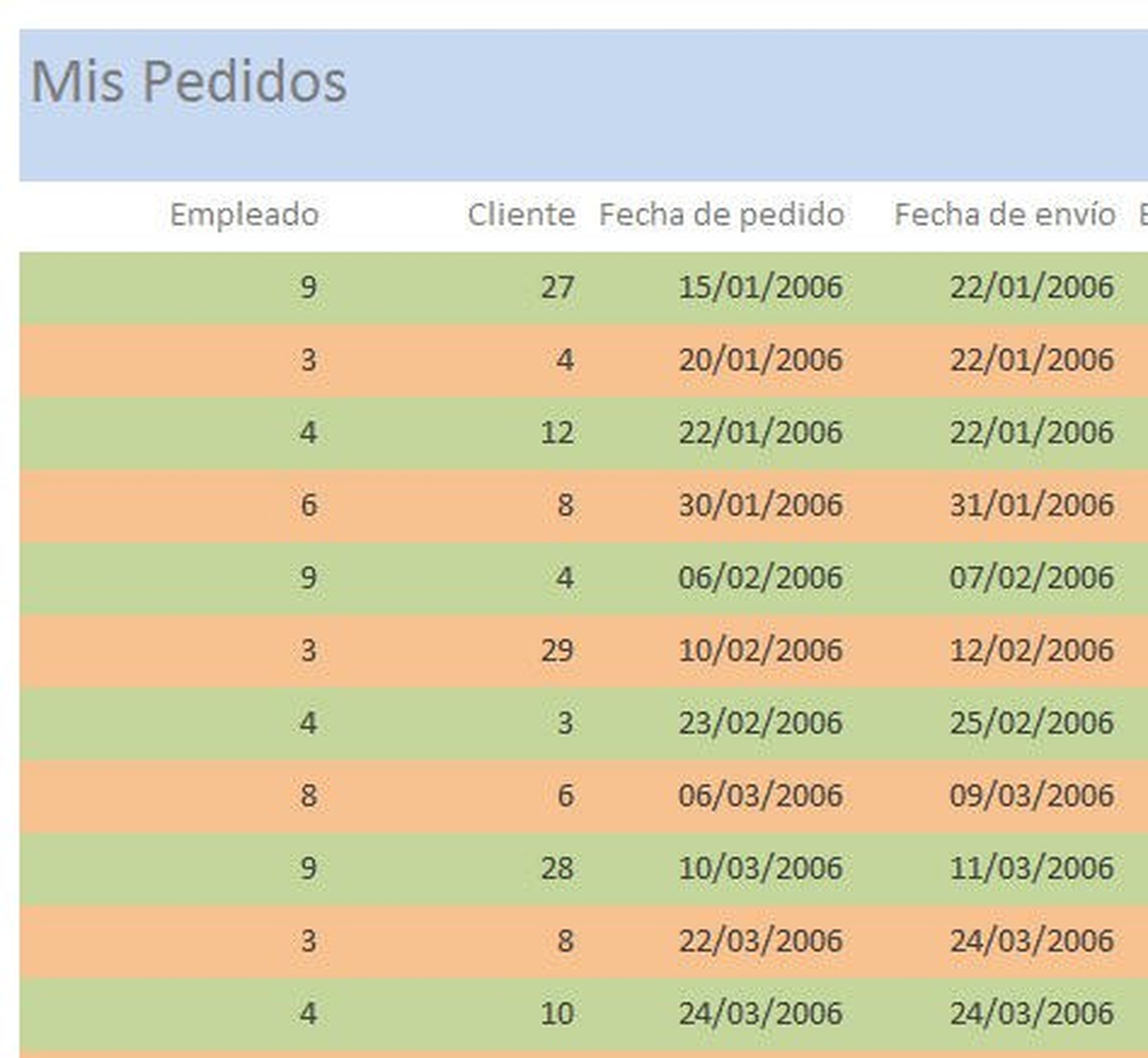
Descubre más sobre Fuencisla Mira, autor/a de este artículo.
Conoce cómo trabajamos en Computerhoy.
